Dans cet article, nous vous proposons de passer en revue l’écran d’aide au serveur/sommelier et l’interface d’administration. Ces deux interfaces, vous l’avez compris, sont réservées aux employés de votre établissement.

Le Mode serveur
Le mode serveur permet au sommelier ou toute personne assurant le service de consulter le stock disponible de n’importe quelle référence à la carte et son emplacement dans la cave. Vous gagnez ainsi en qualité de service, étant capable de renseigner une grande table s’il vous reste un nombre suffisant de bouteilles pour la référence choisie. Vous gagnez aussi un temps précieux dans la recherche de la bouteille dans la cave – surtout lorsqu’on sait qu’en moyenne, dans les restaurants ayant une grande cave, le temps moyen pour chercher une référence est de 4 minutes !
Pour activer le mode serveur:
- Sur l’écran présentant la liste des vins, appuyez trois fois sur le logo de l’établissement en haut à gauche: un symbole représentant un serveur s’affichera.
- Sélectionnez un vin dans la liste: au lieu d’afficher la fiche détaillée de celui-ci, l’iPad affichera le stock disponible pour les différents volumes et l’emplacement en cave (zone, colonne, rangée)
Note: le mode serveur est proposé dans notre module de gestion de stock. Aussi, si vous avez souscrit au module de prise de commande directe, le sommelier ou serveur pourra à partir de cet écran passer commande, ce qui mettra à jour le stock et ajoutera la commande à la table via votre caisse (si caisse compatible).

L’Interface d’administration
L’interface d’administration vous permet de gérer votre liste de vins directement à partir d’un des iPads. Vous n’avez pas besoin de PC ou Mac pour modifier votre carte, et vous effectuez vos modifications quand vous voulez, à votre rythme. Elle est réservée au personnel ayant besoin de mettre à jour la liste des vins, modifier le tri par appellation/prix, mettre en avant une référence dans la carte ou encore changer l’écran d’accueil ou le fond d’écran de la carte. Toute modification est ensuite synchronisée sur tous les iPads de l’établissement.
Pour accéder à l’interface d’administration, assurez vous que vous êtes connecté à Internet, et procédez comme ceci:

Sur l’écran d’accueil, posez trois doigts sur l’écran et déplacez vos doigts de quelques centimètres vers le bas. Relâchez.
Un dialogue apparaîtra, vous demandant le mot de passe de votre compte. Entrez le mot de passe et vous accéderez au portail d’accueil de l’interface d’administration:

Le portail d’administration
Sur cet écran, vous allez pouvoir accéder aux sections permettant de gérer vos vins, liste de boissons, compte ainsi que les paramètres de l’application.
Gestion des vins
Pour ajouter/modifier/supprimer un vin de la carte, choisissez « Gestion des vins » dans la section « Contenu ». Vous accéderez à la liste de vos vins par catégorie. Il suffira alors de toucher le vin dont vous désirez modifier les informations et vous accéderez à plusieurs écrans permettant de mettre à jour les photos, texte, prix, catégorie de profil dégustatif et autres de cette référence.
- Pour ajouter un nouveau vin, utilisez le bouton « + » en haut à droite.
- Pour dupliquer un vin ou le supprimer, balayez votre doigt de droite à gauche sur le vin.
Menus et plats
Cette section vous permet de gérer vos plats et menus si vous avez souscrit au module de gestion des menus et plats.
Cocktails
Cette section vous permet de gérer vos boissons (cocktails, rhums..) si vous avez souscrit au module de gestion des boissons et cocktails.
Fichiers PDF
Cette section vous permet d’importer n’importe quel contenu en format PDF (votre carte des boissons, apéritifs et digestifs, menu, évènements de l’établissement, boutique..) dans votre compte. N’importe quel fichier PDF fera l’affaire, si possible au format paysage. Vos clients pourront ensuite consulter ce fichier PDF via des boutons sur l’écran d’accueil à droite. Votre abonnement COENA vous permet d’afficher jusqu’à 3 fichiers PDF dans 3 langues différentes, et notre équipe peut modifier le libellé du bouton de la page d’accueil permettant d’afficher ces fichiers PDF.
Réglages
Cette section vous permet, en autres, de modifier le nom des catégories apéritifs et vins desserts, définir l’ordre de tri des vins dans la carte, cacher/afficher les photos de bouteille, bloquer un iPad en mode serveur ou encore spécifier le symbole monétaire.
Mon compte
Cette section vous permet de modifier le mot de passe de votre compte, entrer les informations de votre établissement, le logo, et paramétrez la photo d’accueil et l’arrière plan de la liste des vins. C’est aussi dans cette section que vous pourrez exporter la liste de vos vins (avec photos) en format CSV/Excel.
Gestion de stock
Cette section vous permet de manager votre stock et inventaire. Elle propose une interface dédiée permettant l’affichage et l’exportation de votre liste des vins et leurs stocks ainsi que d’effectuer les operations de réduction/ accroissement et mis à jour du stock pour chaque référence et volume. La gestion de stock est disponible dans notre module « Gestion de stock et inventaire ».
Analytics
Cette section vous permet de visualiser les mouvements de votre stock via une série de rapports pré-définis. Les analytics sont inclus dans notre module « Gestion de stock et inventaire ».
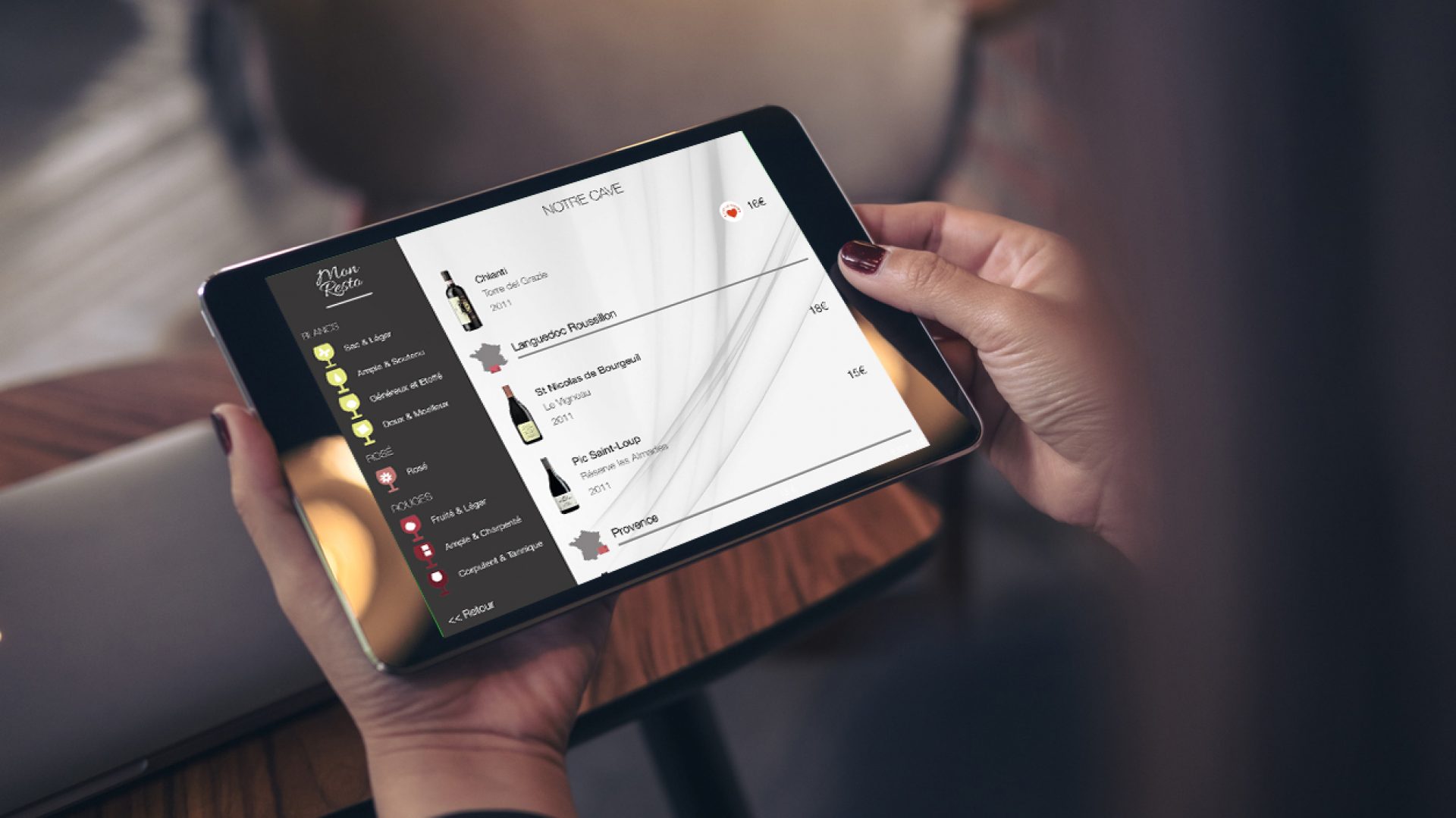

2 thoughts on “Le mode serveur et administration”
Comments are closed.